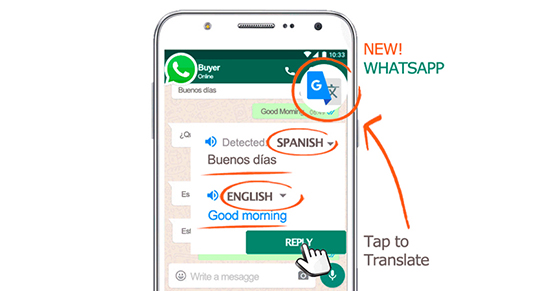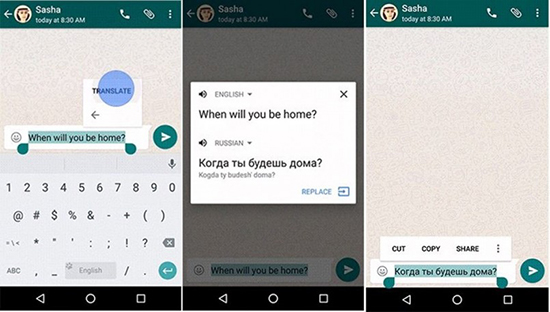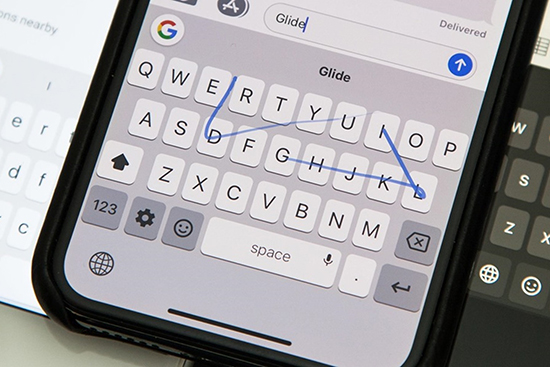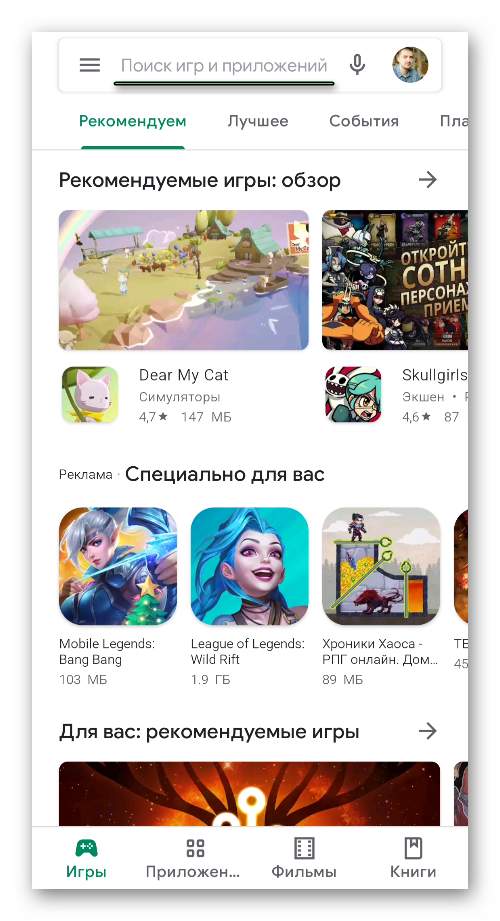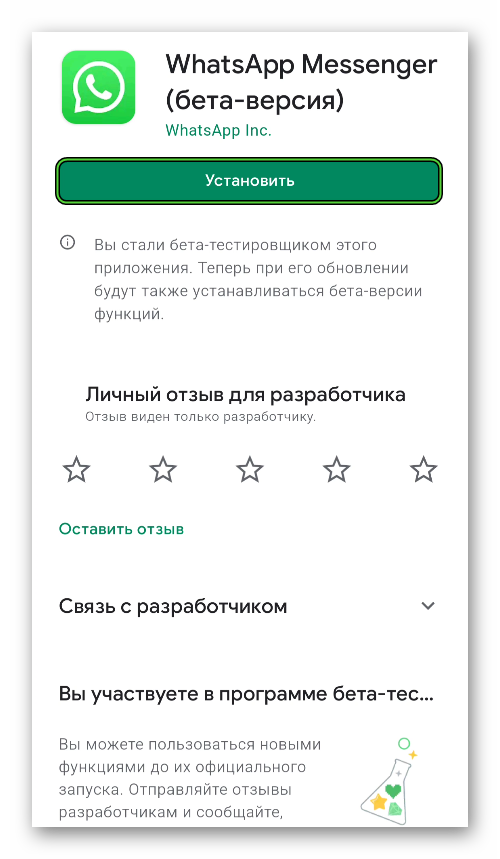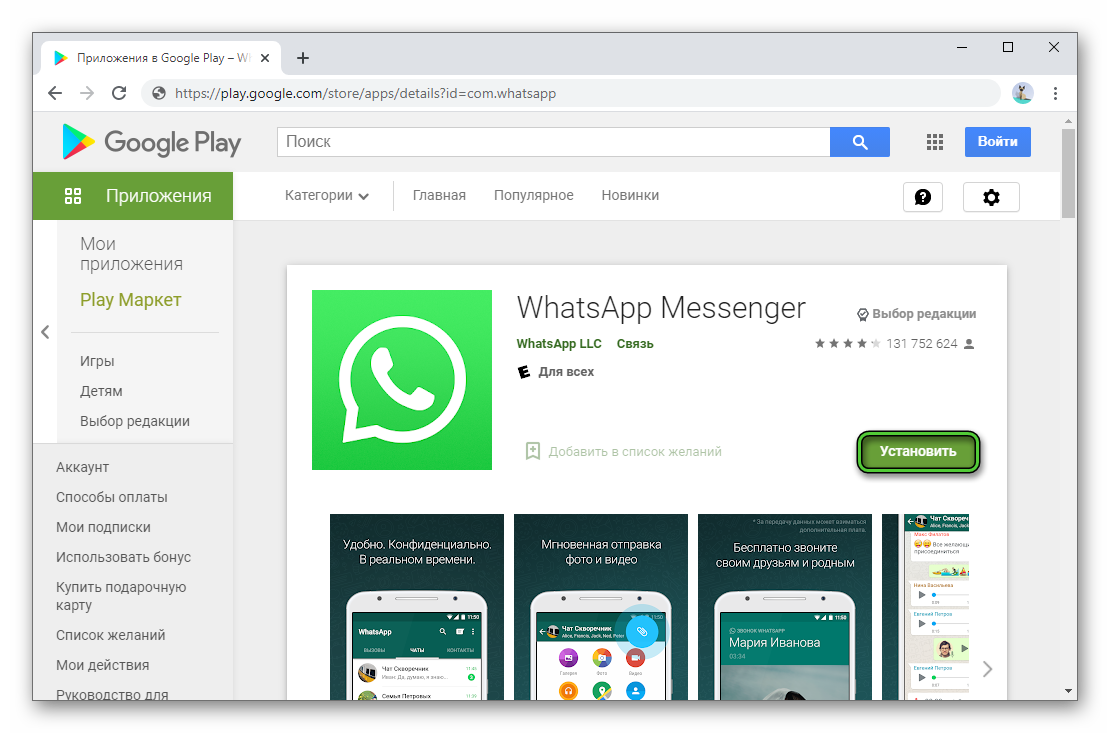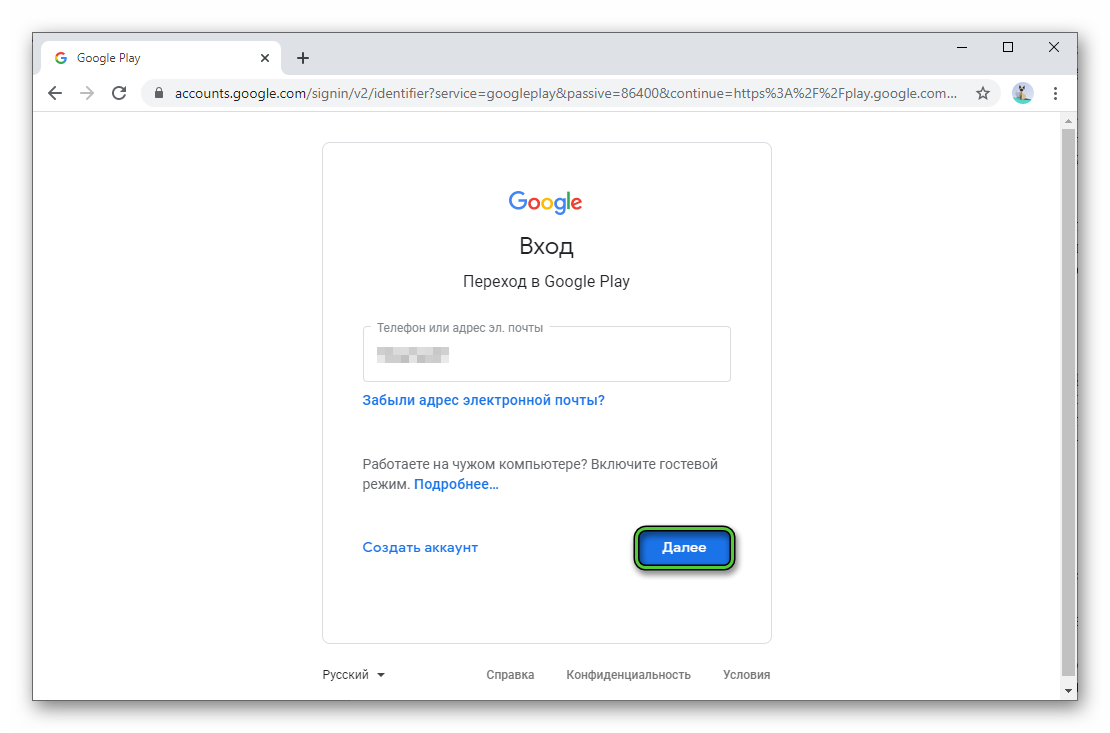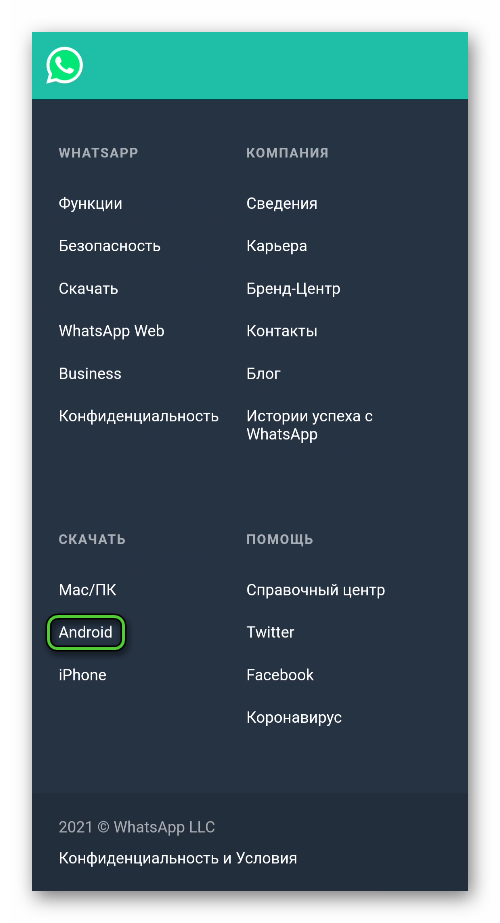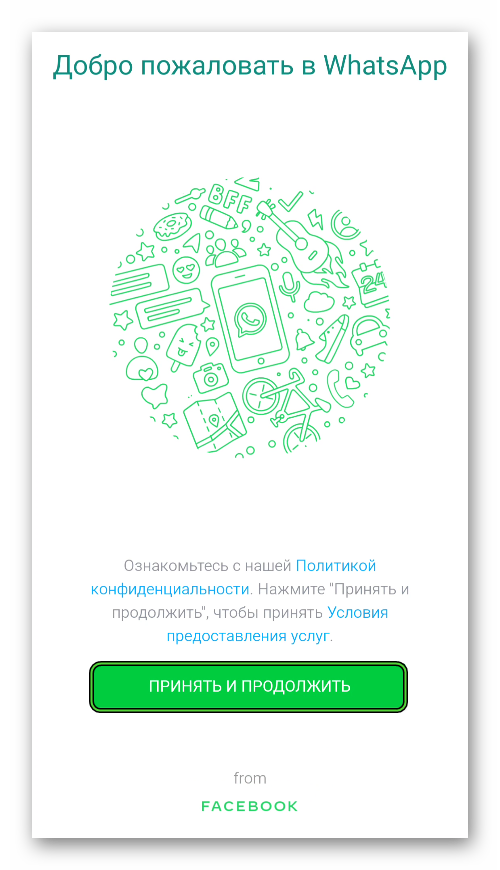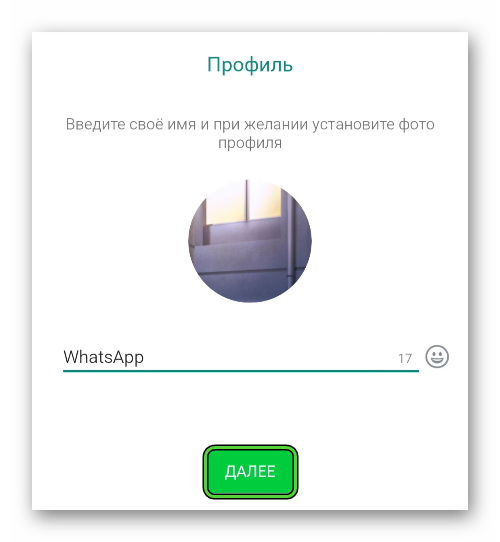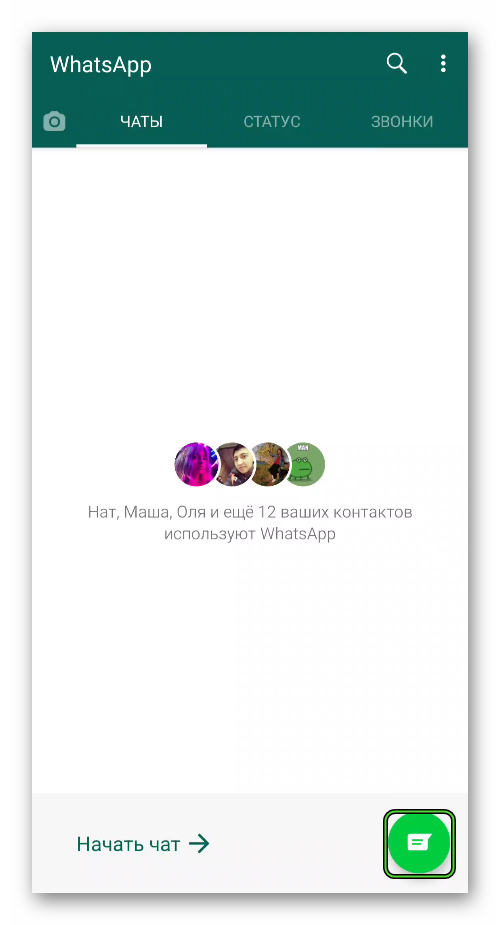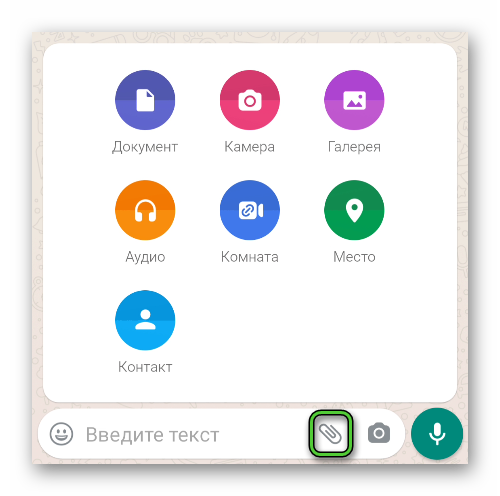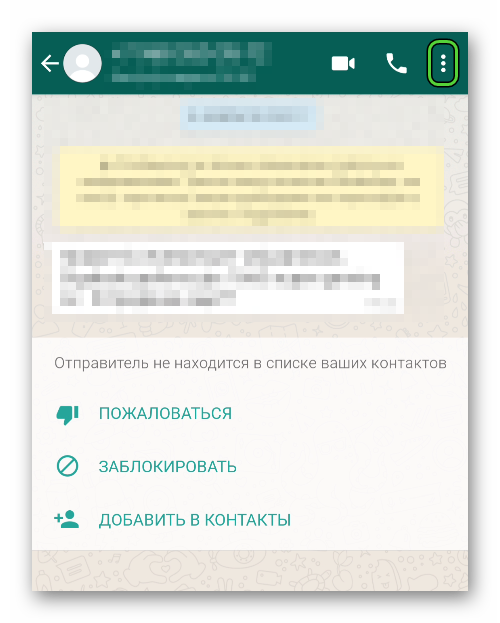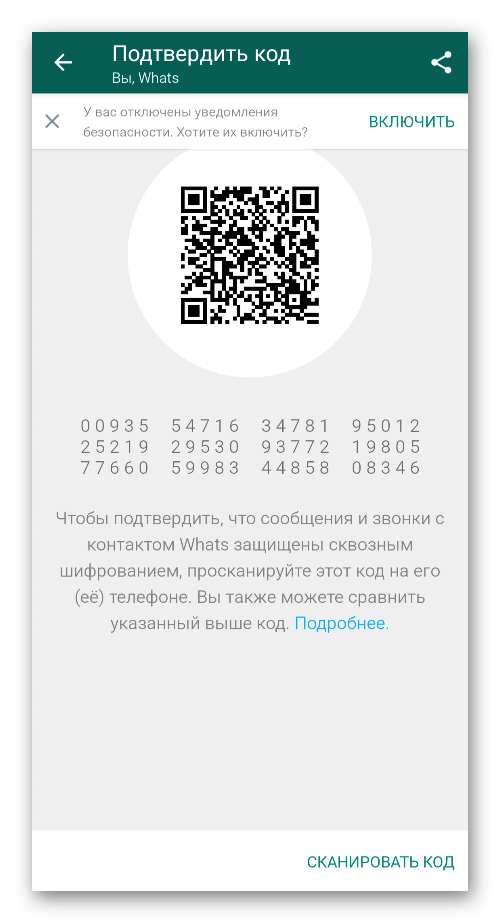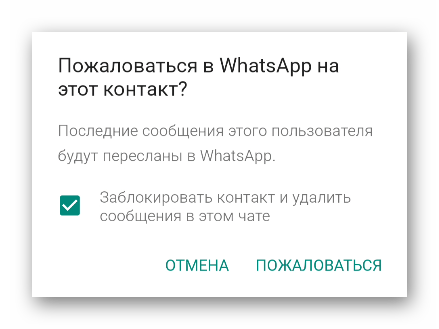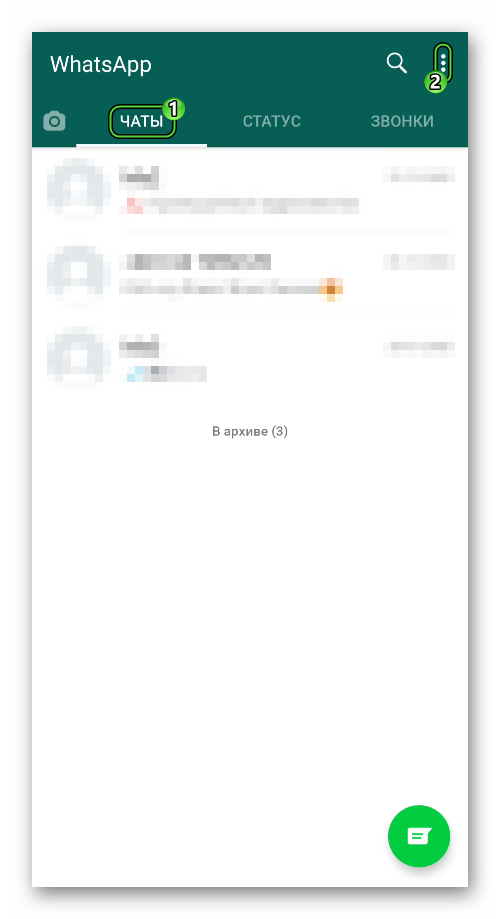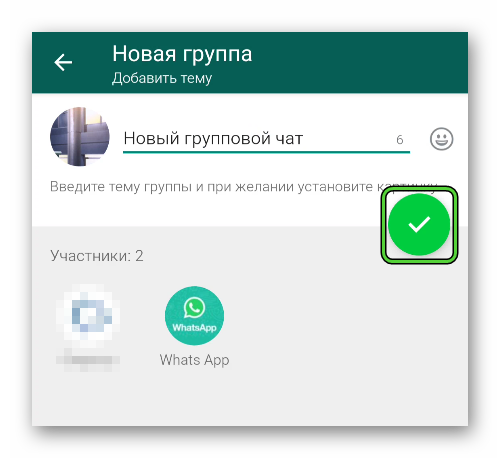- Как сменить язык в WhatsApp?
- Смена языка ввода
- Смена языка интерфейса в смартфоне
- Смена языка интерфейса в Ватсапп
- Как включить переводчик сообщений в WhatsApp
- Использование Google Translate для Ватсапа
- С помощью клавиатуры Gboard
- Альтернативные варианты без скачивания приложений
- Как установить Ватсап на телефон
- Как установить Ватсап на телефон и пользоваться приложением
- Устройства, на которые можно поставить приложение
- Где взять установочный файл – варианты
- Преимущества каждого способа
- Пошаговая установка приложения
- Play Маркет
- Google Play
- Официальный сайт
- Сторонние ресурсы
- Нюансы использования мессенджера
- Создание и отправка сообщений
- Редактирование чатов
- Создание групп
- Хранение данных в Ватсапе
Как сменить язык в WhatsApp?
Когда заходит речь о смене языка в WhatsApp, пользователи подразумевают смену языка набора текста либо интерфейса. В обоих случаях он меняется не в самом мессенджере, а смартфоне. Подробно о том, как изменить язык в Ватсапп поговорим ниже.
Смена языка ввода
Язык ввода в WhatsApp меняется так же, как и в любом другом мессенджере – на клавиатуре, которая используется в смартфоне по умолчанию. Поэтому действия, которые необходимо выполнить, зависят от особенностей используемой виртуальной клавиатуры. Как правило, для этого нужно выполнить такие действия:
- Сделать свайп по кнопке пробел.
- Тапнуть по кнопке в виде глобуса.
- Тапнуть по кнопке с отображением языка ввода En , Ru и т.д.).
Если на клавиатуре нет нужного вам языка, его можно подключить, выполнив следующие действия:
- В настройках телефона выберите раздел Расширенные настройки .
- Выберите подменю Язык и ввод ;.
- Зайдите в подменю Управление клавиатурами .
- Тапните по строчке Настройки .
- Коснитесь пункта Языки .
- Нажмите кнопку Добавить язык или Добавить клавиатуру .
- Выберите из списка интересующий вариант и тапните по нему.
Смена языка интерфейса в смартфоне
Ватсап является мультиязычным приложением, которое поддерживает более 60 различных языков. Однако сменить его в самом WhatsApp нельзя, за исключением некоторых отдельных стран. Поэтому все изменения происходят в настройках смартфона. После выполнения этого действия изменения коснутся всех приложений и самой операционной системы.
Процедура выполняется в три шага:
- В настройках устройства выберите раздел Расширенные настройки
- Откройте подменю Язык и ввод .
- Тапните по пункту Языки .
- Выберите интересующий вариант из списка и коснитесь его.
Смена языка интерфейса в Ватсапп
Для некоторых стран разработчики мессенджера сделали возможность менять данную настройку автономно, то есть независимо интерфейса всего смартфона. Для этого нужно выполнить такие действия:
- Откройте мессенджер на смартфоне.
- На главном экране коснитесь значка меню.
- Тапните по строчке Насройки .
- Выберите подменю Чаты .
- Тапните по строчке Язык приложения .
- Выберите из списка интересующий вариант и тапните по нему.
Источник
Как включить переводчик сообщений в WhatsApp
Использование стандартных методов перевода при общении с иностранными друзьями, продавцами, коллегами или клиентами, не всегда является удобным. Скопировать, свернуть ватсап, открыть браузер — и так несколько раз подряд. Для облегчения процесса перевода, созданы специальные приложения работающие внутри мессенджера.
Установка и настройка занимает всего 2 минуты, а перевод осуществляется мгновенно, в режиме онлайн.
Использование Google Translate для Ватсапа
В ватсапе пользоваться переводчиком, можно даже не покидая мессенджер. Перевод осуществляется мгновенно. Подходит как для перевода сообщения присланного по whatsapp, так и для перевода смс с целью отправки.
Когда опция подключена, иконка переводчика появляется на дисплее, во время копирования текста в буфер обмена. Язык сообщения определяется утилитой самостоятельно, переведённый текст, отобразится во всплывающем окошке.
Чтобы включить переводчик в ватсапе на андроид устройстве, необходимо:
- Выполнить открытие гугл-транслейта, и кликнуть по кнопке в виде трёх горизонтальных полосок, расположенной на дисплее в левом углу.
- Потом нажимается пункт с настройками (конфигурация).
- Выполняется вход в раздел ‘нажать, чтобы перевести’.
- В подразделе, ползунок передвигается вправо. Так, опция станет активной.
- Подтвердить действие, нажатием копки ‘включить’.
- Появится приложение с настройками андроид.
- Здесь, активируется опция разрешения перекрытия для других приложений.
- Открывается мессенджер, и находится послание которое нужно перевести.
- Длинным нажатием выбирается смс, и нажимается иконка копирования.
- Появится гугл-транслейт. Необходимо нажать на него, для появления перевода.
Для изменения языка, нажимается обнаруженный язык в окне. Кнопка ‘Х’, нужна для закрытия перевода, и возвращения к беседе.
Чтобы перевести текст в ватсапе, для отправки, необходимо сделать выделение введённого текста. Во всплывшем меню выбрать значок с тремя вертикально расположенными точками. Нажать пункт ‘перевести’. Текст послания будет определён программой автоматически.
Теперь сообщения можно переводить в обе стороны.
Гугл-транслейт работает, только на андроидах, на iphone так сделать не получится.
С помощью клавиатуры Gboard
Ещё одним способом установки переводчика в ватсапе, который будет переводить полученные и отправленные смс, является установка клавиатуры gboard. Она является продуктом гугл.
Необходимо скачать приложение с официального плей-маркета, и установить его на гаджет. Затем она выбирается для использования по умолчанию. Открывается мессенджер вотсап, и в окне, где находится иконка гугл, выбирается переводчик.
Можно включить функцию запоминания текста, он будет сохраняться в буфере обмена.
Данный whatsapp переводчик, можно использовать и на айфоне.
Альтернативные варианты без скачивания приложений
К большому сожалению, ватсап не имеет встроенного переводчика, позволяющего обойтись без скачивания дополнительных программ.
Единственный вариант, это пользоваться инструментами перевода в браузере. Например: Гугл и Яндекс позволяют перевести текст, вставив его в окно на сайте.
Чтобы перевести послание на другой язык, например на английский, нужно:
- Скопировать сообщение в ватсапе, и открыть интернет-браузер.
- В браузере зайти на сайт переводчика, и вставить из буфера обмена, скопированный текст.
- Нажать перевести.
То же самое проделывается и в обратную сторону. В окно перевода на сайте, вставляется или набирается текст, выбирается иностранный язык для перевода, и нажимается ‘перевести’.
Переведённый текст, копируется с помощью: выделение долгим удержанием пальца на тексте, во всплывших опциях выбирается строка ‘копировать’.
Затем, выполняется вхож в вацап, выбирается собеседник или групповая беседа. В поле ввода текста, нужно сделать длинное нажатие, и в появившемся окне — выбрать пункт ‘вставить’. Нажать значок отправки сообщения.
С помощью установленных специальных приложений, пользователь сможет настроить языки для перевода. И общаться с людьми говорящими на разных языках. Если нет желание устанавливать дополнительные утилиты или в памяти смартфона недостаточно места, можно использовать встроенные в браузеры переводчики.
Источник
Как установить Ватсап на телефон
WhatsApp – самый распространенный мессенджер для общения. Со дня появления уже прошло больше 10 лет, и он неуклонно набирает популярность. Связано это с полным отсутствием рекламы, бесплатными звонкам и сообщениями, а также со многими другими «плюшкам». В этой статье мы расскажем, как установить Ватсап на телефон, какие особенности загрузки из различных источников, а также как пользоваться мессенджером.
Как установить Ватсап на телефон и пользоваться приложением
Процесс скачивания и установки WhatsApp до неприличия прост. Достаточно иметь поддерживаемое устройство на Android или iOS и СИМ-карту, на которую придет проверочный код для активации или регистрации учетной записи. Наличие СИМ-карты обязательно, так как номер телефона при регистрации становится логином и используется для входа в систему. Это очень удобно, ведь пользователю не придется придумывать и записывать сложный пароль.
Если симка уже вставлена в смартфон, на который производится установка приложения, то и активация может происходить в автоматическом режиме. Главное, чтобы на устройстве было активно интернет-подключение и работали входящие SMS-сообщения.
Интерфейс мессенджера прост и интуитивно-понятен. При активации учетной записи WhatsApp производит интеграцию с телефонной книгой устройства. То есть все ваши друзья и знакомые, которые уже пользуются им, автоматически появятся в списке контактов в мобильном приложении. Вы сможете с ними связаться, написав текстовое сообщение или начав голосовой или видеовызов.
На этом с вводной информацией все, перейдем к основной части процедуры.
Устройства, на которые можно поставить приложение
Мессенджер работает на самых распространенных ОС. Подключить Вацап бесплатно можно на смартфоны любых марок и брендов с предустановленной операционной системой Android, начиная с 4.0.3, iOS версии 9 и новее, и некоторых аппаратах под управлением KaiOS 2.5.1 и новее, включая JioPhone и JioPhone 2.
Официально на планшетах Ватсап не поддерживается, но на устройства под управлением Андроид все же поставить его можно и использовать как на телефоне. Ограничения по установке касаются устройств под управлением Windows Mobile.
На официальном сайте также можно скачать и установить Ватсап на компьютер Windows 8, 8.1 и 10, а также Mac версии 10.10 и новее. Под более старые платформы Windows 7 и XP придется устанавливать эмуляторы Андроид, чтобы с их помощью установить и использовать мессенджер.
Где взять установочный файл – варианты
В зависимости от модели телефона, установить Ватсап бесплатно на русском языке получится из разных источников. Рассмотрим наиболее удобные варианты:
- PlayМаркет – встроенный магазин приложений в смартфонах Android;
- Google Play – веб-версия магазина приложений, доступная через браузер;
- App Store – магазин приложений, который предназначается для Айфонов;
- Официальный сайт – расположенный по адресу https://www.whatsapp.com/download/;
- Сторонние ресурсы – любые другие сайты, где можно взять apk-файл.
Преимущества каждого способа
Проще всего, разумеется, с iPhone. Владельцем этого устройства ничего выбирать не нужно, достаточно воспользоваться App Store – это специальный магазин приложений, по умолчанию установленный во всех аппаратах с iOS. Для доступа к магазину нужен аккаунт Apple ID. Поиск и установка приложения осуществляется стандартным способом:
- Переходите во вкладку «Поиск», нажав на соответствующий пункт на нижней панели.
- Активируете текстовое поле.
- С помощью виртуальной клавиатуры набираете WhatsApp.
- Тапаете по значку в виде увеличительного стекла для поиска.
- Нажимаете на кнопку «Загрузить» напротив названия мессенджера.
- Подтверждаете выполнение этой процедуры.
В случае с Android-устройствами у пользователей есть уже широкий выбор. В большинстве случаев достаточно магазина «Play Маркет» или же его веб-версии. Но на некоторых смартфонах он не поддерживается, потому для установки мессенджера нужно найти apk-файл, например, на официальном сайте или стороннем ресурсе. А теперь обо всем более подробно.
Разберемся с пошаговой установкой приложения для каждого из случаев.
Пошаговая установка приложения
Сначала мы упомянем «Play Маркет», затем его веб-версию Google Play, потом официальный сайт, а в конце – сторонние источники.
Play Маркет
Так называется официальный магазин приложений, по умолчанию предусмотренный практически во всех смартфонах на Андроиде. При первом его запуске пользователю потребуется войти в учетную запись Google, если он до этого не авторизовался.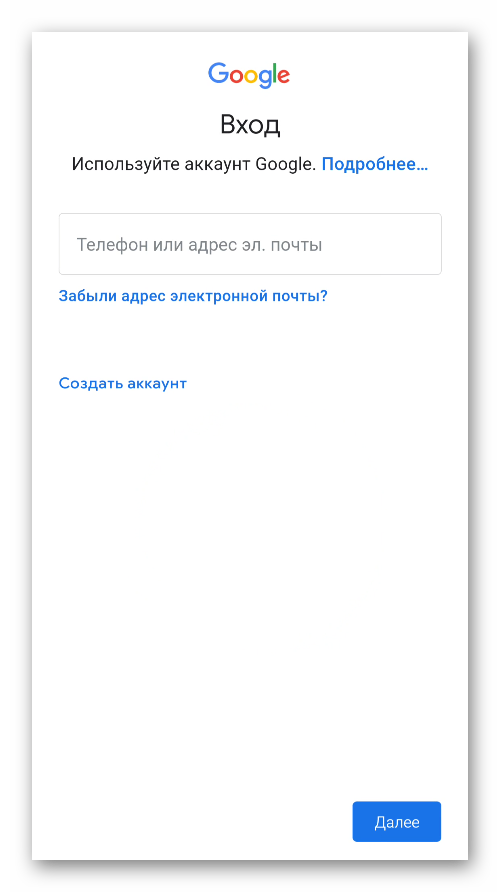
Теперь в самом магазине нужно активировать область поиска.
Сюда вы вписываете название мессенджера на русском: «Ватсап», «Вотсап» или даже «Воцап». Или на латинице WhatsApp. Транслитерация и вариант написания названия не важна, Плей Маркет поймет и найдет нужное приложение. Сразу же после ввода появится список с подсказками, тапните по подходящему результату.
Процесс скачивания и установки также прост и интуитивно-понятен. Если ваше устройство совместимо по техническим характеристикам, вы увидите кнопку «Установить». Просто нажмите на нее. Дальше останется следовать подсказкам, завершить процедуру.
Если разработчики выпускают очередную версию мессенджера, то на этой же странице ее можно загрузить. Чтобы запустить процедуру, нажмите на кнопку «Обновить». А с помощью «Удалить» вы можете избавиться от WhatsApp на своем устройстве.
Google Play
Google Play – ещё один способ, как можно подключить Ватсап для Андроид-смартфона. Так называется веб-версия магазина приложений «Play Маркет», доступная через браузер на компьютере. Для синхронизации и успешной установки требуется авторизация через тот же аккаунт Гугл, который привязан к смартфону. Рассмотрим пошаговую инструкцию:
- Переходим по этой ссылке https://play.google.com/store/apps/details?id=com.whatsapp.
- Кликаем на кнопку «Установить» на загрузившейся странице.
- В появившемся окошке нажимаем «Войти». Этого не потребуется, если вы уже авторизовались в браузере.
- Указываем данные от учетной записи Google (логин и пароль) и входим в систему.
- Завершаем процедуру, следуя подсказкам на экране.
Как только ваш смартфон будет подключен к интернету, начнется загрузка и установка мессенджера WhatsApp. Причем неважно, это мобильная сеть или Wi-Fi, таких ограничений нет. Скачивание и установка приложения на смартфоне произойдет в автоматическом режиме при условии, что на телефоне активно интернет-подключение. В различных ситуациях данный способ может быть полезен, если на устройстве слабый интернет или Плей Маркет по каким-то причинам некорректно работает.
Как только установка будет завершена, на рабочем столе устройства появится иконка мессенджера. Чтоб узнать, как включить Ватсап, тапните по иконке и следуйте подсказкам на экране.
Официальный сайт
Официальный сайт – страница в сети с подробной информацией о мессенджере. Здесь есть раздел загрузки актуальных версий приложения, а также страница с вопросами и ответами. Если вам нужен apk-файл для установки на телефон под управлением Андроида, то сделайте следующее:
- Пролистайте официальный сайт в самый низ. Проще всего это сделать на мобильном устройстве.
- В разделе «Скачать» нажмите на пункт Android.
- Теперь нажмите на «Скачать сейчас».
- Сохраните файл WhatsApp.apk.
Если вы сделали это на компьютере, то сначала перекиньте файл на телефон через USB-кабель. Далее, запустите его в любом файловом менеджере и подтвердите процедуру установки.
Скорее всего, она будет прервана системой безопасности. Вам нужно дать разрешение на установку приложений из неизвестных источников. Как правило, соответствующая кнопка есть в окошке с предупреждением. Или в нем есть кнопка для перехода на страницу настроек, где и находится нужная опция.
Сторонние ресурсы
Существует огромное количество сайтов, где можно загрузить старые версии WhatsApp или различные модификации мессенджера в виде apk-файлов для Android. Это все сторонние ресурсы, то есть они неофициальные. Загружать установочные файлы с таких сайтов нужно с осторожностью. Они должны быть надежными, без каких-либо вирусов.
Нюансы использования мессенджера
С установкой мессенджера мы разобрались, но это только начало. При первом запуске пользователю нужно подключиться к Ватсапу, войдя в старый аккаунт или создав новый. Для этого:
- Запускаем мобильное приложение и видим приветственное окно.
- Жмём здесь «Принять и продолжить».
- Дальше вводим код страны (выбираем регион). По умолчанию регион проставляется автоматически. Если этого не произошло, то выберите регион вручную.
- Введите номер телефона без кода страны и нажмите «Далее».
- Проверьте правильность введенного телефона и нажмите «ОК» во всплывающем окне.
- Подтвердите авторизацию, указав проверочный код из СМС-сообщения, которое придет на указанный номер.
- Если вы раньше создавали резервную копию сообщений на Гугл-диске, мессенджер предложит её восстановить.
- При регистрации нового аккаунта введите имя и возраст.
- Активируйте все необходимые разрешения для доступа к контактам и файлам мультимедиа на устройстве.
Теперь мессенджер готов к использованию. Можно установить аватар, звонить друзьям, писать сообщения, отправлять файлы, гиф-анимации, стикеры и голосовые сообщения.
Несмотря на всю простоту, впервые столкнувшись с этим мессенджером, новые пользователи часто встречаются с трудностями. Далеко не всем сразу же понятно как, например, позвонить или отправить сообщение. Не стоит переживать, мы подготовили краткий экскурс по основным функциям и их возможностям.
Создание и отправка сообщений
После того как мы вошли в Вацап с телефона, в верхней части видим три вкладки: «Чаты», «Статус» и «Звонки». Из чатов вы будете писать друзьям и родственникам, но сейчас у вас нет ни одного чата. Чтобы начать беседу, нажимаем на зеленую иконку в нижней части экрана.
Из открывшегося списка контактов, сохраненных в вашей телефонной книге, выбираем друга, кому хотим написать. Таким образом мы создаем новый чат – это диалог с одним пользователем.
Откроется окно переписки. В верхней части находятся имя контакта, кнопки аудио и видеозвонков, а также меню для перехода в профиль пользователя и других настроек.
- Чтобы написать первое сообщение, нажмите на поле для ввода сообщения для активации клавиатуры и начните вводить текст.
- Нажав на смайлик слева, можно добавить эмодзи сообщению.
- А тапнув на скрепку, выбрать из памяти устройства: фото, документ, аудио или отправить контакт.
- Для отправки сообщения в чат нажмите на зеленую стрелочку справа от поля для ввода сообщения.
В момент отправки первого сообщения сверху диалога появится надпись, что ваши сообщения зашифрованы. Это технология сквозного шифрования означает, что ваши сообщения не смогут расшифровать, не имея секретных ключей, которыми вы обменялись с другом в момент создания чата.
Редактирование чатов
Чуть выше мы уже упомянули про кнопку «Меню» для дополнительных настроек. Это кнопка в виде трех точек в правом верхнем углу переписки:
Здесь есть раздел «Просмотр контакта». При переходе в него вы можете включить в Вацап режим «Без звука», тогда из этого чата вы не будете получать звуковых уведомлений. Также вы можете заблокировать контакт или пожаловаться на него, если на то есть основания, настроить видимость медиа в этом телефоне.
В разделе «Шифрование» вы можете сверить секретные ключи. Для этого вы с другом должны находится рядом, так как здесь нужен физический контакт – сканирование ключа в одном приложении с помощью встроенного сканера в другом.
В разделе «Медиа, ссылки и документы» можно удалить лишние файлы и документы, при необходимости.
В верхнем правом углу профиля контакта находится дополнительное функциональное меню. Здесь вы можете поделиться с контактом, изменить имя, если вы его изначально неправильно записали в телефонной книге, открыть в телефонной книге и подтвердить код.
Пункт меню «Поиск» позволяет совершать поиск по истории сообщений по ключевому слову.
Через контекстное меню можно изменить обои, выбрать из галереи или создать свой, используя специальные инструменты или библиотеку Ватсап.
При переходе на кладку «Ещё» вы можете как и на странице контакта пожаловаться на человека. В результате он будет заблокирован, а в поддержку Ватсап придет письмо с жалобой на контакт, но без описания причины. На основании таких обращений, если их поступает много, аккаунт пользователя могут заблокировать со стороны службы поддержки без возможности восстановления.
Кнопка «Очистить чат» позволяет удалить всю историю сообщений со всеми ссылками, документами и медиафайлами.
Кнопка Экспорт чата» позволяет переслать файл с историей чата на почту или в другое приложение, поддерживающее передачу документов в формате txt.
И последняя опция «Добавить иконку на экран», собственно, позволяет добавить иконку этого контакта на рабочий стол для быстрого доступа к конкретному диалогу в одно нажатие.
Создание групп
Ещё одной особенностью мессенджеров является возможность создавать групповые чаты и общаться уже не тет-а-тет, а сразу же с несколькими участниками (до 256 человек за раз – таковы ограничения от разработчиков).
Так как подключиться к Ватсапу сами пользователи не могут, добавлять новых участников в группы может создатель беседы и назначенный им админ. Исключение – ссылка-приглашение, пройдя по которой любой пользователь может присоединиться к группе. Такую ссылку можно разместить в социальных сетях у себя на странице или на сайте.
Инструкция по созданию:
- Чтобы создать группу, нажмите на кнопку «Меню» в правом верхнем углу, находясь на главной странице.
- И выберите «Новая группа».
- Из списка контактов выберите друзей, которых вы хотите пригласить в группу и нажмите стрелочку в нижней части экрана.
- По умолчанию вновь созданная группа имеет название «Новая группа» – измените имя (напишите тему группы) и при желании добавьте аватар, кликнув на иконку с изображением фотоаппарата.
- Далее выберите из галереи подходящую под тему группы картинку и установите её в качестве аватара.
- Сохраните группу, кликнув на зеленую галочку.
Новая группа появится в списке чатов первой вкладки. При переходе в эту группу вы можете писать сообщения точно также как в частном диалоге, только теперь это сообщение получают все члены группы.
Длинным нажатием на группу в списке диалогов активируются дополнительные инструменты:
- группу можно закрепить вверху списка чатов;
- отключить в ней звук;
- заархивировать;
- покинуть группу.
Перед тем, как выйти из своей группы WhatsApp, можно сделать кого-то другого админом (админ покинувший группу теряет свой статус).
Сообщения из группы можно отметить непрочитанными, чтобы можно было всегда вернуться к этому чату и не потерять важных данных.
Хранение данных в Ватсапе
По умолчанию Ватсап не хранит медиафайлы и историю переписки на своих серверах. Поэтому при переустановке приложения, если вы не создавали резервных копий на Гугл-диске, в iCloud или локально на устройстве, вся история теряется безвозвратно. Все данные Ватсап хранятся только на устройстве, в соответствующих папках на системном диске.
Изначально параметры приложения выставлены таким образом, чтобы при открытии видео, фото, аудио сообщений, они автоматически загружаются в память телефона. При Wi-Fi-подключении автоматически загружаются все данные. При мобильном интернете автоматически загружаются только фото. В смартфонах iOS кроме основной памяти данные копируются ещё и в облако iCloud. Такое непрерывное копирование, настроенное по умолчанию, позволяет не беспокоится, что в случае утери или поломки телефона вы потеряете важные данные.
С устройствами на платформе Андроид резервные копии нужно создавать вручную. Для этого требуется авторизация с аккаунтом Гугл.
Источник